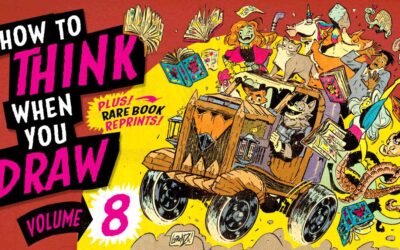La gamme wacom one mise à jour d’affichages de stylos et de tablettes a été lancée en 2023, ainsi qu’une multitude d’options et d’accessoires de personnalisation. Nous aimons la personnalité contagieuse de Joli Noelle David et son ouverture à partager son expérience en tant qu’étudiante en design à UC Davis sur sa chaîne YouTube. Nous lui avons donc envoyé l’un des nouveaux Wacom Ones - la version tablette à stylet moyen - pour obtenir ses pensées et ses impressions.
Dans le dernier article et la dernière vidéo, elle a montré comment concevoir un logo à l'aide du pen tablet. Dans la vidéo ci-dessous, elle présente son processus de conception d'icônes de mise en avant Instagram personnalisées à l'aide du Wacom One et du logiciel Adobe Illustrator. Regardez la vidéo ci-dessous ou lisez les grandes lignes.
Comment concevoir des icônes de mise en évidence Instagram personnalisées dans Adobe Illustrator à l'aide de la tablette de dessin Wacom One.
Dans cette vidéo, je montre aux téléspectateurs comment créer leurs propres icônes de mise en avant Instagram pour qu'elles correspondent à leur marque et à leur style uniques. Les mises en avant sur Instagram sont un excellent moyen de stimuler l'engagement et l'interaction sur votre page IG. La création de votre propre page est un moyen simple de la rendre plus professionnelle et plus cohérente!
1. Démarrer
- Décidez des points forts que vous souhaitez inclure. Voici quelques idées : Q&A, BTS (Behind The Scenes), Moodboards, Inspiration, FAQ (Frequently Asked Questions), About, Pricing, Extra, Shop, Resources, Client Work, Youtube, Wallpapers, Tips & Tricks, etc.
- Inspirez-vous! J'ai regardé sur Pinterest pour m'inspirer des différents styles à essayer.
2. Créez vos icônes Instagram personnalisées
Pour cette vidéo, j'ai créé 16 modèles de cercles afin de tester quatre styles différents : abstrait, photographie, carnet de croquis et texte. N'hésitez pas à utiliser ce modèle pour vous entraîner à créer le vôtre. (Conseil de pro : utilisez des tableaux individuels pour créer vos reflets afin d'obtenir des images de haute résolution lors de l'exportation).
La première étape consiste à utiliser le outil ellipse pour créer des cercles sur un tableau vierge.
Comment j'ai créé chacun des 4 styles différents :
- Abstrait: remplacez le remplissage par la couleur d'arrière-plan de votre choix. Utilisez le outil pinceau et des couleurs vives pour créer des lignes organiques et des formes abstraites.
- Photographie: Vous pouvez télécharger des images libres de droits sur Pexels.com. Trouvez des photos qui vous correspondent!
- Sketchbook: Changez la couleur de remplissage pour la couleur d'arrière-plan de votre choix. À l'aide de le outil pinceau et en sélectionnant le pinceau plume de fusain, dessinez des icônes simples pour représenter les reflets souhaités.
- Texte: Changez la couleur de remplissage pour la couleur d'arrière-plan de votre choix. Tapez le texte que vous voulez pour représenter vos points forts (ex. Q&A, A propos de, etc.) Expérimentez différents styles de typographie.
Conseil de pro : ne perdez pas de vue l'identité de votre marque! Vous souhaitez que les points forts soient assortis à votre page et s'intègrent bien à votre esthétique.
3. Exportez vos images et faites-en la couverture de vos points forts IG
C'est tout!

À propos du créateur
Joli Noelle David est une designer multidisciplinaire qui aime tout ce qui est créatif - conception graphique, illustration numérique et création de contenu pour n’en nommer que quelques-uns. Elle a récemment obtenu un diplôme en design de l’Université de Californie à Davis et s’efforce d’utiliser son expérience pour enseigner aux autres comment développer leurs propres compétences créatives. Elle croit en une approche de conception centrée sur les personnes et en la puissance de créer avec un but. Noelle est une grande gourmandise, une amoureuse des chiens, une entrepreneure, une propriétaire de petite entreprise et une YouTuber.